الوثائق والصور التوضيحية هي واحدة منأسهل الطرق لتقديم الملاحظات. إذا كنت على هاتفك أو جهازك اللوحي ، فسيكون الأمر أسهل إذا كان يمكنك فقط الكتابة و / أو الرسم مباشرة على الصورة أو المستند دون الحاجة إلى تطبيق خاص للقيام بذلك. في نظام التشغيل iOS 9 ، شاهدت Apple مدى أهمية التعليق التوضيحي للصورة كأداة إنتاجية وتضمنت بعض ميزات التعليقات التوضيحية القوية للصور في تطبيق Mail. مع iOS 10 ، جلبت Apple هذه الميزات نفسها إلى تطبيق الرسائل. أي صورة تريد مشاركتها عبر iMessages أو SMS / MMS ، يمكنك الآن إضافة تعليق توضيحي دون مغادرة التطبيق. إليك الطريقة.
أدوات العلامات
تتضمن أدوات العلامات أداة رسم بسيطةيتعرف على الشكل الذي رسمته ، على سبيل المثال دائرة ويمكن تحسينها ، أداة نصية لإضافة نص ، وأداة مكبرة. تتضمن أدوات النص الأدوات التي تتيح لك ضبط اتجاه النص وتحديد خط مختلف وتغيير حجم النص ولونه.
الوصول إلى أدوات العلامات
افتح تطبيق الرسائل وأعد رسالة جديدة. اضغط على أيقونة الكاميرا وحدد صورة من لفة الكاميرا. بمجرد إدراج الصورة في الرسالة ، انقر فوقها. سوف تكون قادرًا على معاينة الصورة بأكملها. في أسفل يسار شاشة المعاينة هذه ، يوجد زر "ترميز". اضغط عليها.
يختلف خيار العلامات عن خيار "التحرير" الذي سيفتح نفس عناصر التحكم في التحرير التي تحصل عليها داخل تطبيق الصور.

أداة الرسم
اضغط على زر القلم في الجزء السفلي الأيسر منعلامة الشاشة لتحديد أداة الرسم. يمكنك اختيار لون الأداة من واحدة من ثمانية الافتراضية. المضي قدما ورسم دائرة أو مربع لتسليط الضوء على شيء ما على الصورة. سيتعرف التطبيق تلقائيًا على الشكل وصقله لك.
على سبيل المثال ، إذا قمت برسم دائرة حول شيء ما ولكن لم تكن دائرة جيدة جدًا ، فسيسمح لك التطبيق تلقائيًا بتحديد دائرة أكثر دقة لاستبدالها.
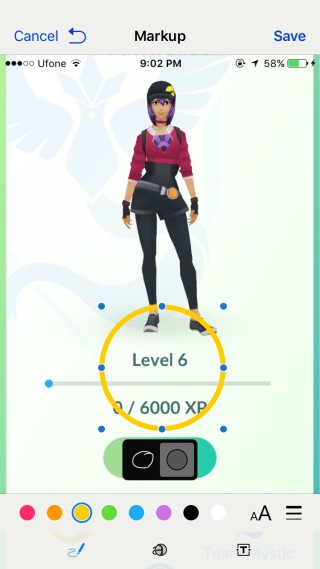
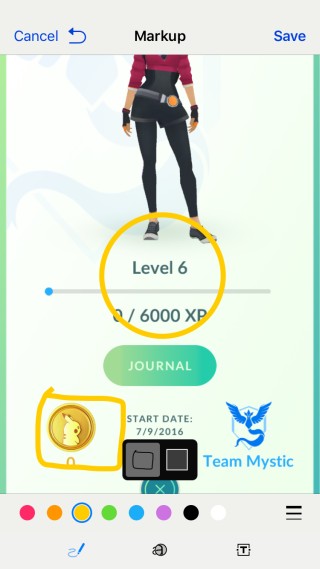
أداة شرح النص
اضغط على زر "T" في الجزء السفلي الأيسر منعلامة الشاشة للوصول إلى أداة النص. اكتب داخل مربع النص الذي يظهر. استخدم نفس عناصر التحكم في الألوان التي استخدمتها لأداة الرسم لتغيير لون النص.
يمكن تغيير حجم مربع النص ونقله عن طريق النقر ،عقد ، وجره حولها. لتغيير الخط واتجاه النص وحجم الخط ، انقر فوق الزر "A" بجوار أداة اختيار اللون. من القائمة المنبثقة ، حدد خطًا ، واستخدم شريط التمرير لتغيير حجم النص.
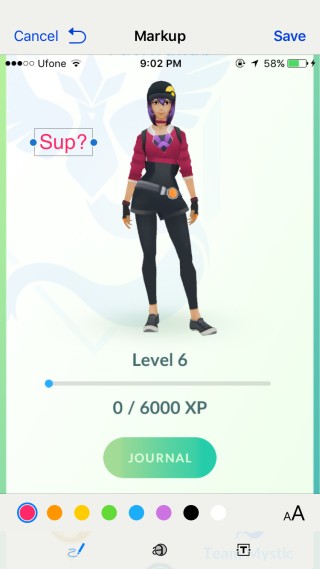
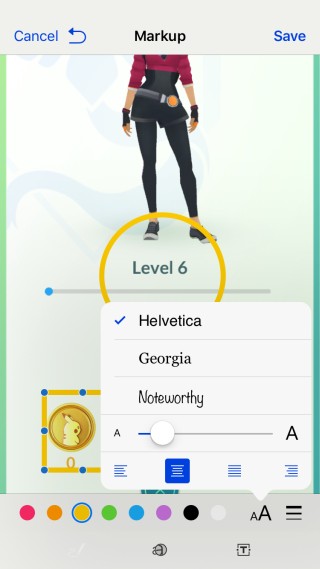
أداة التكبير
يتم الوصول إلى أداة التكبير منزر في الوسط. يبدو وكأنه دائرة بها حرف مكبّر "أ" فيها. اضغط عليه وستظهر الأداة على الصورة. لا تضخ الأداة جزء الصورة الموجود تحتها مباشرةً. بدلاً من ذلك ، ستضخّم جزءًا أسفله. سيكون عليك أن تلعب دورها قليلاً للحصول على الموضع الصحيح.
تتيح لك المقابض الخضراء والزرقاء الموجودة على الأداة الدائرية زيادة حجم الأداة وزيادة المساحة التي تقوم بتكبيرها.
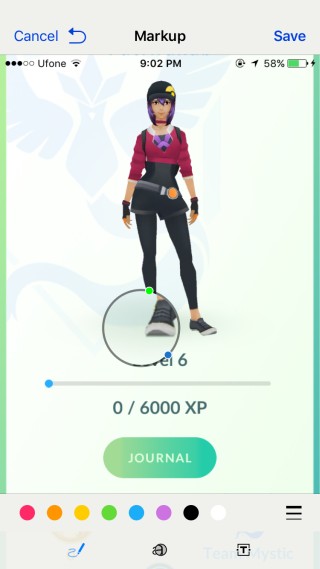
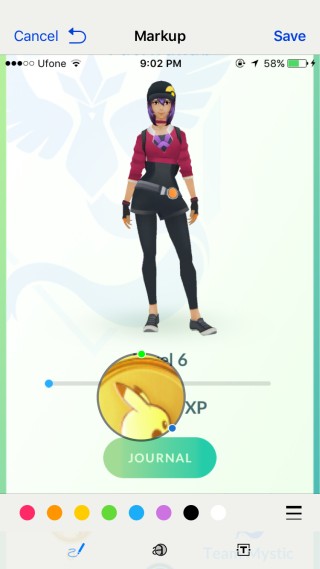
الحفظ والإرسال
انقر فوق الزر "تم" في الجزء العلوي لحفظ التغييرات وانقر فوق إرسال ، زر السهم الأخضر / الأزرق ، لإرساله إلى المستلم.













تعليقات